Lors d’une réinstallation du système d’exploitation, il est judicieux de dresser un inventaire des applications installées. Cette démarche facilite la configuration de votre ordinateur après la réinstallation de Windows, garantissant que vous n’omettrez aucune application essentielle. Cependant, le grand nombre d’applications que nous utilisons rend cette tâche fastidieuse. Il n’existe pas de fonctionnalité d’exportation directe. Si vous devez mettre à jour l’installation de Windows sur plusieurs ordinateurs ou sur celui d’une autre personne, cela devient encore plus complexe. Heureusement, un script PowerShell peut vous aider à obtenir cette liste, que ce soit sur un ordinateur local ou distant. Voici comment procéder.
Commencez par télécharger le script « Obtenir une liste des applications installées à partir d’ordinateurs (PowerShell) » via le lien fourni en bas de cet article. Renommez le fichier téléchargé et le dossier qui le contient afin d’éliminer toute référence à « PowerShell ».
Le script se présente sous la forme d’un fichier PSM1, qui est un module PowerShell nécessitant une importation.
Importer le module PowerShell
Lancez PowerShell en mode administrateur. Saisissez ensuite la commande suivante, en indiquant le chemin d’accès précis au fichier PSM1.
import-module "chemin d'accès au fichier"
Voici un exemple concret de cette commande:
import-module C:UsersfatiwDownloadsGetInstalledApplicationInfoGetInstalledApplicationInfoGetInstalledApplicationInfo.psm1
Si PowerShell signale que les scripts sont bloqués par la stratégie d’exécution, vous devrez la modifier avant de pouvoir procéder à l’importation du module.
Obtenir la liste des applications installées
Ouvrez le fichier PSM1 avec un éditeur de texte comme le Bloc-notes. Vous y trouverez toutes les fonctions ajoutées à PowerShell par le script. Dans ce cas, il ajoute notamment la fonction suivante qui permet d’obtenir la liste des applications installées sur un système, localement ou à distance.
Get-OSCInstalledApplication
Dans PowerShell, exécutez cette commande. Il vous sera demandé d’entrer le nom de l’ordinateur pour lequel vous souhaitez obtenir la liste. Vous pouvez indiquer le nom de votre propre ordinateur pour dresser l’inventaire de vos applications, ou celui d’un ordinateur en réseau. Le script prend en charge l’ajout de plusieurs noms d’ordinateurs, récupérant ainsi les listes d’applications installées de chacun.
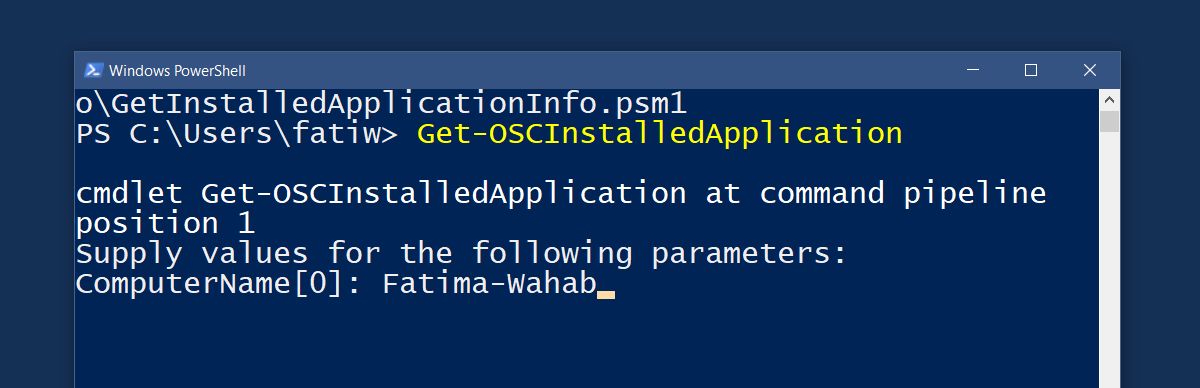
Le script permet également d’enregistrer la liste des applications dans un fichier CSV. Pour ce faire, utilisez la commande ci-dessous. Vous pouvez choisir le nom du fichier CSV et l’endroit où il sera enregistré.
Get-OSCInstalledApplication -ComputerName "Nom de l'ordinateur" | Export-Csv -Path C:applicationsInstallees.csv
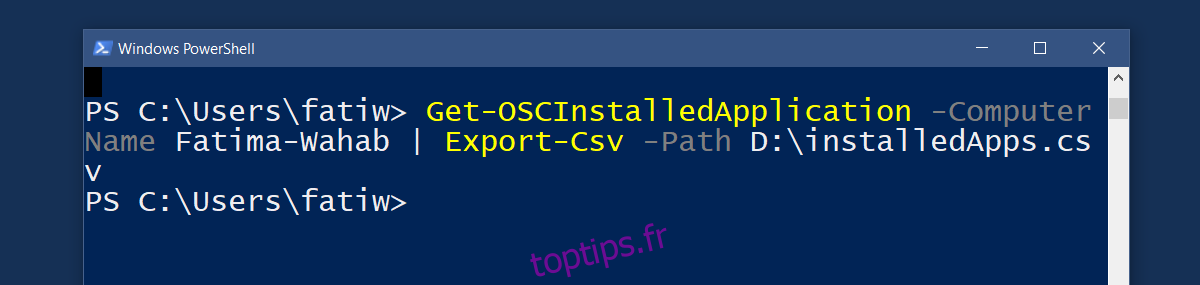
Enfin, si vous travaillez avec un grand nombre d’ordinateurs, il est possible d’importer leurs noms depuis un fichier CSV, en utilisant cette commande:
Get-OSCInstalledApplication -ComputerFilePath C:listeOrdinateurs.csv
Cette solution devrait grandement simplifier la réinstallation de Windows.